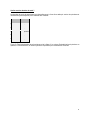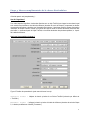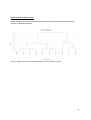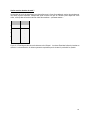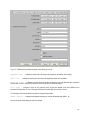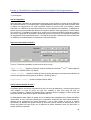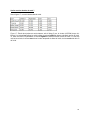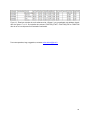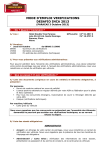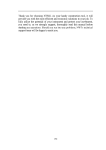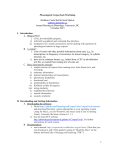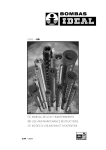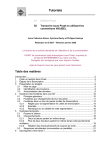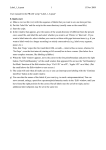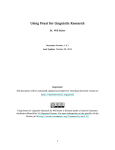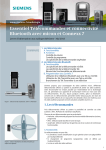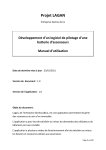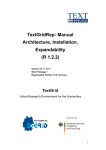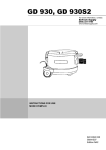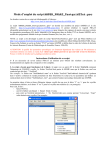Download MANUEL D`UTILISATION ADoTeVA
Transcript
MANUEL D’UTILISATION ADoTeVA Installer ADoTeVA L'algorithme de regroupement hiérarchique que nous avons développé porte le nom d'ADoTeVA (pour « Automatic Detection of Tempo Variations Algorithm »). Il a été spécifiquement conçu pour être implémenté dans Praat, sous forme de plugin. Un plugin permet l'ajout de nouvelles commandes sans avoir à recourir directement à la manipulation de scripts. Il doit être installé dans les Préférences de Praat. Dans le répertoire Praat, copiez donc le dossier plugin_ADoTeVA que vous venez de télécharger. Pensez à le dézipper. ADoTeVA est désormais accessible à partir du menu New. S’il n’apparaît pas automatiquement dans le menu New, ouvrez le script Setup.praat (sauvegardé dans le plugin ADoTeVA) et lancez-le à partir de la commande Run. Fermez Praat et ouvrez-le à nouveau. ADoTeVA doit maintenant être disponible à partir du menu New. Figure 1 : Aperçu du plugin ADoTeVA, tel qu'implémenté sous PRAAT. Les 3 étapes de Inter-speakers apparaissent sous différents onglets, à droite. L'algorithme est composé de deux parties : la première (Inter-speakers) permet l'étude des tempos interlocuteurs, la deuxième (Intra-speakers) l'analyse des tempos intra-locuteurs. Elles peuvent donc être lancées séparément. Chaque commande que décline chacune des parties, et que l'on peut observer dans la figure sous forme d’onglets, correspond à un script, i.e. à une étape particulière de l'algorithme. Nous proposons de les décrire ci-après. 1 Partie 1: Calcul des différences de tempo inter-locuteurs La première partie de l’algorithme consiste à mesurer les tempos intrinsèques de chaque locuteur et ainsi les différences de tempo inter-locuteurs. L’algorithme ADoTeVA offre la possibilité de calculer le tempo (i.e. la vitesse d’articulation, le nombre et la durée des pauses) pour chaque locuteur selon différentes mesures. 2 Etape 1: Calcul de la vitesse d’articulation, du nombre et de la durée des pauses par locuteur Calculate tempo… Que fait l’algorithme ? La première étape permet d’obtenir des mesures de tempo en termes de (1) nombre de phonèmes par seconde, (2) nombre de syllabes par seconde, (3) % temps à articuler, (4) nombre de pauses (silencieuses, remplies), (5) durée moyenne des pauses (silencieuses, remplies) et (6) % temps à pauser. Quels sont les paramètres à ajuster ? Figure 2 : Fenêtre des paramètres à ajuster avant de lancer le script input folder : Indiquez le chemin qui mène à vos fichiers TextGrid (le dossier par défaut est « TextGrid »). output folder : Indiquez le chemin qui mène au dossier dans lequel vous récupèrerez les données de sortie de cette première étape (le dossier par défaut est « Tables »). type : Ecrire “both” si vous souhaitez mesurer la vitesse d’articulation en termes de nombre de phonèmes par seconde et nombre de syllabes par seconde ; Ecrire « phon » si vous souhaitez mesurer la vitesse d’articulation uniquement en termes de nombre de phonèmes par seconde ; Ecrire « syll » si vous souhaitez mesurer la vitesse d’articulation uniquement en termes de nombre de syllabes par seconde. phonemes tier : Indiquez le numéro de la tier à partir de laquelle les phonèmes sont annotés. Si vous n’avez pas d’annotation en phonèmes, écrire 0. 3 syllables tier : Indiquez le numéro de la tier à partir de laquelle les syllabes sont annotées. Si vous n’avez pas d’annotation en syllabes, écrire 0. pauses tier : Indiquez le numéro de la tier à partir de laquelle les pauses silencieuses et remplies sont annotées. silent pause label : Indiquez l’étiquette choisie pour annoter les pauses silencieuses (par défaut : #). filled pause label : Indiquez l’étiquette choisie pour annoter les pauses remplies (par défaut : mm). Si vous n’avez pas d’annotation pour les pauses remplies, écrire « none ». Quelles sont les données de sortie ? Speaker A0101B A0102B Rate(p/sec) 13.63 13.48 Rate(syll/sec) 5.67 5.48 Rate(%) 82.71 81.57 Nsp Dsp(ms) 36 281.583 31 337.742 Silent(%) 17.29 18.43 Figure 3 : Extrait des données de sortie obtenues suite à l'étape 1. La colonne Speaker indique le locuteur, la colonne Rate (p/sec) donne le nombre de phonèmes par seconde, la colonne Rate(syll/sec), le nombre de syllabes par seconde, la colonne Rate(%), le % temps à articuler, la colonne Nsp, le nombre de pauses silencieuses, la colonne Dsp(ms), la durée moyenne des pauses silencieuses (en millisecondes), la colonne Silent(%), le % temps à pauser. Si vous avez une annotation en pauses remplies, vous trouverez aussi les colonnes Nfp, Dfp(ms) et Filled(%) qui indiquent respectivement le nombre de pauses remplies, la durée moyenne des pauses remplies (en millisecondes)s et le % que représentent les pauses remplies. Une autre mesure possible de la vitesse d’articulation, et celle pour laquelle nous optons dans De Looze (2010), correspond à la moyenne des rapports entre la somme des durées observées et la somme des durées prédites des phonèmes. Si vous souhaitez compléter les mesures de vitesse d’articulation précédemment effectuées par cette dernière mesure, deux étapes sont alors nécessaires. La première a pour but la constitution d'une base de données dont on se servira comme référence lors de la deuxième étape, qui, elle, permet de calculer la vitesse d’articulation pour chaque locuteur en termes de valeurs prédites vs. observées. Si vous ne souhaitez pas effectuer cette mesure, passez directement à l’étape 4. 4 Etape 2: Création d’une table de phonèmes et de leur durée moyenne Make phoneme Table... Que fait l’algorithme ? Cette étape a pour but de créer une base de données dont on se servira comme référence pour la mesure de la vitesse d’articulation inter-locuteurs. L'algorithme relève en effet les phonèmes de l'ensemble du corpus utilisé (à partir d'objets TextGrids donnés en entrée et annotés en phonèmes) et calcule la durée moyenne de chacun de ces phonèmes qu’il répertorie ensuite dans une table. Quels sont les paramètres à ajuster ? Figure 4 : Fenêtre des paramètres à ajuster avant de lancer le script input folder : Indiquez le chemin qui mène à vos fichiers TextGrid (le dossier par défaut est « TextGrid »). output folder : Indiquez le chemin qui mène au dossier dans lequel vous récupèrerez les données de sortie de cette étape (le dossier par défaut est « MeanD_Phonemes»). subdirectory : Indiquez le nom que portera la table des phonèmes et de leur durée moyenne. Le nom donné par défaut est Speakers. Vous pouvez le laisser tel quel. Means table extension : Indiquez l’extension de votre table. Laissez par défaut « .means ». TextGrid extension : Indiquez l’extension de votre TextGrid. Laissez par défaut « .TextGrid ». Phoneme tier : Indiquez le numéro de la tier à partir de laquelle les phonèmes sont annotés. 5 Quelles sont les données de sortie ? Les données de sortie de cette étape sont répertoriées sous la forme d’une table qui contient les phonèmes et leur durée moyenne respective pour l’ensemble des TextGrids. rowLabel duration @ 0,0747 @U 0,0776 A: 0,1431 D 0,0312 I 0,0532 Figure 5 : Extrait des données de sortie obtenues suite à l'étape 2. La colonne RowLabel indique le phonème en question, la colonne Duration, la durée moyenne de ce phonème pour l’ensemble des TextGrids. 6 Etape 3: Mesure complémentaire de la vitesse d’articulation Calculate speech rate (complementary)… Que fait l’algorithme ? Pour cette étape de l'algorithme, les données d'entrée sont un objet TextGrid pour chaque locuteur dans lequel sont annotés les phonèmes et une table de référence (données de sortie de l’étape 2) comprenant les durées moyennes des phonèmes, calculées pour l'ensemble des locuteurs. L'algorithme calcule la vitesse d’articulation intrinsèque de chaque locuteur comme la moyenne des rapports entre la somme des durées observées des phonèmes, i.e. obtenues à partir de l'objet TextGrid, et la somme des durées des phonèmes prédites, i.e. à partir de la table de référence. Quels sont les paramètres à ajuster ? Figure 6: Fenêtre des paramètres à ajuster avant de lancer le script TextGrid folder : Indiquez le chemin qui mène à vos fichiers TextGrid (le dossier par défaut est « TextGrid »). RefTable folder : Indiquez le chemin qui mène à la table de référence (données de sortie de l’étape 2 ; le dossier par défaut est « MeanD_Phonemes»). 7 OldTable folder : Indiquez le chemin qui mène à la table des données de sortie de l’étape 1 (le dossier par défaut est « Tables ».). Start/end : Laissez ces paramètres par défaut. Ne pas les modifier. table : Indiquez le nom donné à la table de référence (données de sortie de l’étape 2 : par défaut Speakers-phonemes.means). myOldTable : Indiquez le nom donné à la table des données de sortie de l’étape 1 (par défaut : Speakers_tempo.txt.). Phoneme tier : Indiquez le numéro de la tier à partir de laquelle les phonèmes sont annotés. pause labels : Indiquez les étiquettes choisies pour annoter les pauses silencieuses et/ou remplies (par défaut : #_). Ne pas cocher les cases debug et clear info window. Quelles sont les données de sortie ? La table Speakers_tempo_total contient les données de sortie de la première étape et de cette dernière étape. Les données de sortie se trouvent dans le même répertoire que les données de sortie de l’étape 1. Speaker Rate(p/sec) Rate(syll/sec) Rate(%) Nsp Dsp(ms) Silent(%) pred_duration obs_duration ratio A0101B 13.63 5.67 82.71 36 281.583 17.29 48.255 47.514 0.985 A0102B 13.48 5.48 81.57 31 337.742 18.43 44.58 45.321 1.017 Figure 7 : Extrait des données de sortie de cette dernière étape. Vous retrouvez les données de sortie de la première étape (à savoir les colonnes Speaker, rate, Nsp, Dsp et Silent) auxquelles ont été ajoutées les colonnes pred_duration, obs_duration et ratio qui indiquent respectivement la durée prédite des phonèmes, la durée observée des phonèmes et le ratio de ces durées (ce dernier vous donne une estimation de la vitesse d’articulation pour chaque locuteur ; plus le ratio est élevé, plus la vitesse d’articulation est lente ; et inversement.). 8 Etape 4 (optionnel): Classification ascendante hiérarchique (à partir de l’environnement statistique R) A partir des données de sortie de cette première partie de l’algorithme, visant à une analyse des différences de tempo inter-locuteurs, des analyses statistiques peuvent être menées. Nous proposons ici de joindre un script (à lancer à partir du logiciel statistique R) qui permet la représentation des différences de tempo sous la forme d’une structure arborescente. Quel script proposons-nous exactement? Le script que nous proposons (hclust_script.R) est adapté aux données de sortie de l’étape 1 ou 3 et est accessible à partir du répertoire « R-scripts » (qui se trouve dans le plugin). Il permet de classer les locuteurs ou les productions choisies en fonction de leur tempo. La classification peut se faire selon une, deux ou trois dimensions : (1) à partir de la vitesse d’articulation uniquement, (2) à partir de la durée des pauses uniquement, (3) à partir du nombre de pauses uniquement, (4) à partir de la vitesse d’articulation et de la durée des pauses, (4) à partir de la vitesse d’articulation et du nombre des pauses, (5) à partir de la durée et du nombre des pauses, ou encore (6) à partir de la vitesse d’articulation, du nombre et de la durée des pauses. Que faut-il modifier dans le script ? La seule chose à modifier dans le script sont les colonnes qui indiquent les dimensions que vous souhaitez utiliser pour construire l’arborescence. Lorsqu’il est indiqué dans le script : # Sélectionner le ou les classification select_data<-data[,c(1,2)] summary(select_data) dimension(s) qui servira/ont pour la Modifiez dans data[,c(1,2)], le numéro des colonnes en fonction des dimensions choisies (vitesse d’articulation, nombre de pauses, durée des pauses, etc.). Laissez toujours 1 qui indique le nom des fichiers (locuteurs/ productions) traités. Après c(1, ajoutez donc une, deux ou trois numéros de colonnes selon si vous voulez effectuer une classification avec une, deux ou trois dimensions. Une fois cette partie du script modifiée, faites le tourner dans R. Sélectionner l’ensemble des commandes avec Ctrl-A, puis lancez le script avec Ctrl-R. 9 Quelles sont les données de sortie ? Les données de sortie sont une classification ascendante hiérarchique des tempos obtenus des différents locuteurs ou différentes productions. Figure 8 : Exemple de structure arborescente obtenue avec le script hclust_script.R. 10 Partie 2: Calcul des variations de la vitesse d’articulation intra-locuteurs Cette deuxième partie de l’algorithme consiste à mesurer les variations de la vitesse d’articulation intra-locuteur et à donner la possibilité de corréler ces variations à une annotation fonctionnelle. La vitesse d’articulation est ici uniquement calculée comme la moyenne des rapports entre la somme des durées observées et la somme des durées prédites des phonèmes. 11 Etape 1 : Création d’une table de phonèmes et de leur durée moyenne Make phoneme Table... Que fait l’algorithme ? Pour calculer la vitesse d’articulation intra-locuteur en termes de valeurs prédites vs. observées, il est nécessaire en amont de créer une table de données qui servira de référence. L'algorithme crée ici une table de référence qui répertorie, pour chaque locuteur, les phonèmes prononcés et qui calcule leur durée moyenne. Les objets d’entrée sont donc pour chaque locuteur un objet TextGrid, annoté en phonèmes. Quels sont les paramètres à ajuster ? Figure 9 : Fenêtre des paramètres à ajuster avant de lancer le script input folder : Indiquez le chemin qui mène à vos fichiers TextGrid (le dossier par défaut est « TextGrid »). output folder : Indiquez le chemin qui mène au dossier dans lequel vous récupèrerez les données de sortie de cette étape (le dossier par défaut est « MeanD_Phonemes»). Means table extension : Indiquez l’extension de votre table. Laissez par défaut « .means ». TextGrid extension : Indiquez l’extension de votre TextGrid. Laissez par défaut « .TextGrid ». Phoneme tier : Indiquez le numéro de la tier à partir de laquelle les phonèmes sont annotés. 12 Quelles sont les données de sortie ? Les données de sortie de cette étape sont répertoriées sous la forme d’une table qui contient les phonèmes et leur durée moyenne respective. Chaque table porte le même nom que le TextGrid à partir duquel elle a été créée ; a été ajoutée au nom de la table la chaîne de caractères « -phonemes.means ». rowLabel duration @ 0,0747 @U 0,0776 A: 0,1431 D 0,0312 I 0,0532 Figure 10 : Extrait des données de sortie obtenues suite à l'étape 1. La colonne RowLabel indique le phonème en question, la colonne Duration, la durée moyenne de ce phonème pour le locuteur/ la production en question. 13 Etape 2: Calcul des variations de la vitesse d’articulation et de la durée des pauses intra-locuteurs Calculate tempo variations... Que fait l’algorithme ? Pour cette étape de l’algorithme, les données d'entrée sont un objet TextGrid dans lequel sont annotés les phonèmes et les unités à partir desquelles on souhaite étudier les variations de la vitesse d’articulation, et une table de référence (données de sortie de l’étape 1), comprenant les durées moyennes des phonèmes, calculées pour chaque locuteur. L’objet TextGrid en entrée doit donc contenir au moins deux tiers : une pour l annotation des phonèmes, une pour l’annotation des unités à partir desquelles les variations de la vitesse d’articulation seront calculées. Il est à noter que le choix des unités dans cet algorithme revient à l'utilisateur. Dans De Looze (2010) par exemple, les unités choisies sont les groupes clitiques. Ici, l'algorithme calcule tout d’abord la vitesse d’articulation (RATE) pour chaque unité comme le rapport entre la somme des durées observées des phonèmes, i.e. obtenues à partir de l'objet TextGrid, et la somme des durées des phonèmes prédites, i.e. à partir de la table de référence. Une fois la vitesse d’articulation obtenue pour chacune des unités, l'algorithme compare deux à deux les unités et calcule ainsi la différence de vitesse d’articulation (DRATE) entre ces deux unités. Les différences obtenues sont donc à chaque fois calculées sur des unités consécutives. Ci-après, la formule utilisée pour ce calcul : DRATE = RATE(n)-RATE(n-1) où RATE(n) est la vitesse d’articulation calculée sur l'unité en question et RATE(n-1), la vitesse d’articulation calculée sur l'unité précédente. Outre le calcul des variations de la vitesse d’articulation, cette étape de l’algorithme permet de corréler une annotation fonctionnelle (par exemple, dans De Looze (2010) en termes de changement de topique) aux variations de vitesse d’articulation calculées et ce, en répertoriant, dans les données de sortie de cette étape, les annotations fonctionnelles sous forme tabulaire. Enfin, l’algorithme calcule les variations de la durée des pauses intra-locuteurs comme le rapport entre la durée moyenne des pauses et la durée observée de la pause en question. Cette étape permet également de corréler une annotation fonctionnelle aux variations de la durée des pauses, et ce, en répertoriant, dans une autre table, les ratios des durées observées et les annotations fonctionnelles. Quels sont les paramètres à ajuster ? TextGrid folder : Indiquez le chemin qui mène à vos fichiers TextGrid (le dossier par défaut est « TextGrid »). RefTable folder : Indiquez le chemin qui mène à la table de référence (données de sortie de l’étape 1 ; le dossier par défaut est « MeanD_Phonemes»). OldTable folder : Indiquez le chemin qui mène à la table des données de sortie de cette étape (le dossier par défaut est « Tables ».). Start/end : Laissez ces paramètres par défaut. Ne pas les modifier. 14 Figure 11: Fenêtre des paramètres à ajuster avant de lancer le script Phoneme tier : Indiquez le numéro de la tier à partir de laquelle les phonèmes sont annotés. Unit tier : Indiquez le numéro de la tier à partir de laquelle les unités sont annotées. Function tier : Indiquez le numéro de la tier à partir de laquelle vous avez effectué votre annotation fonctionnelle. Si vous n’avez pas d’annotation fonctionnelle, alors inscrivez le chiffre 0. Tier type : Indiquez le type de tier (interval/ point) à partir de laquelle vous avez effectué votre annotation fonctionnelle. Si vous n’avez pas d’annotation fonctionnelle, alors écrivez « none ». !!! L’annotation fonctionnelle doit être alignée à l’annotation des unités. pause labels : Indiquez les étiquettes choisies pour annoter les pauses (par défaut : #). Ne pas cocher les cases debug et clear info window. 15 Quelles sont les données de sortie ? Deux types de fichiers sont créés à l’issue de cette deuxième étape : (1) des tables de données qui portent le nom des TextGrids d’entrée et (2) des tables de données qui portent le nom des TextGrids d’entrée auxquels a été ajoutée l’extension « _pauses ». Le premier type de fichier (extrait des données dans la figure 12) répertorie les résultats obtenus quant aux variations de la vitesse d’articulation pour chaque locuteur ou production. Le deuxième type de fichier (extrait des données dans la figure 13) répertorie les résultats obtenus quant à la variation de la durée des pauses pour chaque locuteur ou production. Figure 12 : Extrait des données de sortie obtenues suite à l'étape 2. La colonne FILENAME indique le nom du TextGrid traité, NPHONEMES le nombre de phonèmes par unité de parole choisie, INTSTART le début de l’unité, INTEND, la fin de l’unité, PREDICTED_SUM la durée prédite de l’unité, OBSERVED_SUM la durée observée de l’unité, RATE la vitesse d’articulation, D(IFF)_RATE la différence de vitesse d’articulation entre les deux unités consécutives. Sont ajoutées les colonnes FUNCTION_START, FUNCTION_END ou FUNCTION dans le cas où vous disposez d’une annotation fonctionnelle. Figure 13 : Extrait des données de sortie obtenues suite à l'étape 2. La colonne FILENAME indique le nom du TextGrid traité, START le début de la pause, END la fin de la pause, DUR la durée de la pause, RATIO le rapport entre la durée moyenne des pauses et la durée de la pause observée. Sont ajoutées les colonnes FUNCTION_START, FUNCTION_END ou FUNCTION dans le cas où vous disposez d’une annotation fonctionnelle. 16 Etape 3: Mise en forme des données (optionnel) Modify data (optional)... Que fait l’algorithme ? Cette troisième étape consiste en la mise en forme des données, i.e. à un nettoyage des éventuels symboles pouvant inférer dans l'affichage .xml des données de sortie de l'étape 2. Les données de sortie ne doivent pas par exemple contenir les symboles « ' » ou encore « < » . Si les TextGrids contiennent ces symboles, il est donc préférable de passer par cette troisième étape. Dans le cas contraire, elle n'est pas nécessaire et l'utilisateur peut directement passer à l'étape suivante. Quels sont les paramètres à ajuster ? Figure 14 : Fenêtre des paramètres à ajuster avant de lancer le script Input_folder : Indiquez le chemin qui mène aux données de sortie de la 2ème étape (répertoire par défaut « Tables »). Output_folder : Indiquez le chemin qui mène au dossier dans lequel vous récupèrerez les données de sortie de cette troisième étape (répertoire par défaut « ModifiedTables »). Quelles sont les données de sortie ? Les données de sortie sont strictement les mêmes que celles de la deuxième étape, excepté que les symboles inappropriés des unités traitées dans le TextGrid ont été effacés. Il est annoté que seules les tables contenant les résultats obtenus pour les variations de la vitesse d’articulation ont été traitées. 17 Etape 4: Classification ascendante hiérarchique (dendrogrammes) To clustering tree... Que fait l’algorithme ? Dans cette étape, l'algorithme de regroupement hiérarchique groupe les unités en fonction de leurs différences de vitesse d’articulation. Pour chaque locuteur, l'algorithme détecte la différence la plus petite entre deux unités et effectue leur regroupement. Ces unités regroupées forment une nouvelle unité, pour laquelle la vitesse d’articulation et la différence de vitesse d’articulation avec l'unité précédente sont recalculées. La différence est obtenue par la moyenne pondérée des distances au barycentre des deux unités regroupées (cf. formule 18 dans De Looze (2010)). La procédure est itérative et ce, jusqu'à ce qu'il ne reste plus d'unités ou de groupes d'unités à embrancher. L'algorithme de regroupement hiérarchique que nous proposons est donc similaire aux algorithmes de regroupement hiérarchique existants mais il a la contrainte de regrouper uniquement des unités consécutives, i.e. d'effectuer leur embranchement en respectant leur ordonnée temporelle. Quels sont les paramètres à ajuster ? Figure 15 : Fenêtre des paramètres à ajuster avant de lancer le script input folder : Indiquez le chemin qui mène aux données de sortie de la 2ème ou 3ème étape (répertoires « Tables » ou « Modified Tables » par défaut). output folder : Indiquez le chemin qui mène au dossier dans lequel vous récupèrerez les données de sortie de cette quatrième étape (répertoire par défaut : « ClusteringTrees »). Logarithmic scale: Laissez la case décochée par défaut. Quelles sont les données de sortie ? L'algorithme génère une structure arborescente binaire sous forme de diagramme à niveaux alignés (layered icicle diagram). La sortie au format .xml peut être visualisée à partir d'une feuille de style .xsl (« tempo_dr.format.xsl », élaborée par Stéphane Rauzy, Laboratoire Parole et Langage). La feuille de style doit être placée dans le même répertoire que les données de sortie .xml. Le dendrogramme obtenu (figure 16) permet alors la visualisation des changements de la vitesse d’articulation intra-locuteurs et ainsi la structure hiérarchique et l'organisation relationnelle des unités telles qu'elles sont reflétées par les changements de vitesse d’articulation. Il est en effet possible, à partir de la structure arborescente, de distinguer des groupes d'unités, à travers des cassures visuelles de l'arborescence. Plus la cassure est grande entre deux unités, plus la différence de vitesse d’articulation entre ces deux unités ou groupes d'unités est importante. 18 Figure 16 : Aperçu du dendrogramme obtenu à partir des différences de vitesse d’articulation pour le locuteur J01SP3M (corpus Aix-Marsec). En haut à droite est donné le nom du fichier traité. Au dessus du dendrogramme est indiqué le temps en secondes. Les feuilles au bas de la structure arborescente représentent les unités à partir desquelles sont calculées les variations de la vitesse d’articulation. Les feuilles de la structure arborescente correspondent aux unités à partir desquelles les variations de la vitesse d’articulation ont été calculées. Par exemple, dans la figure 16, nous pouvons observer une cassure importante entre l'unité intonative majeure (indiquée, dans le corpus Aix-marsec, par le symbole ||) « well I recall ... outwheighed the bad || » et l'unité « we certainly did have ... one that.» qui la suit. La différence de vitesse d’articulation est ici estimée à 3.268. Nous pouvons également voir une autre cassure, un peu moins importante mais qui signalerait aussi un changement de vitesse d’articulation (cette fois estimée à 0.856), entre l'unité intonative mineure (marquée du symbole |, dans le corpus Aix-Marsec) qui termine par « Mexico » et l’unité qui commence par « and one that ». 19 Etape 5: Calcul des distances entre les feuilles de l’arborescence Calculate Node Distances... Que fait l’algorithme ? A partir de la structure arborescente, l'algorithme calcule la distance entre les noeuds feuilles afin d'obtenir le degré de frontière ou la rupture de vitesse d’articulation entre deux unités consécutives. La distance calculée est ici définie comme la valeur de la différence associée au noeud père commun des deux unités. Plus la distance est grande entre deux unités, plus le degré de frontière ou la rupture entre ces deux unités est fort. Au contraire, une petite distance suggèrera plutôt que les deux unités appartiennent à un même groupe, i.e. qu'elles sont énoncées à un même débit de parole. Quels sont les paramètres à ajuster ? Figure 16 : Fenêtre des paramètres à ajuster avant de lancer le script input folder : Indiquez le chemin qui mène aux données de sortie de la 4ème étape (répertoire par défaut : « Clustering Trees »). Temporary folder : Créez un répertoire (qui permettra de stocker des données pendant que le script tourne) et indiquez le chemin qui mène jusqu’à ce répertoire (répertoire par défaut : « temporary_files » dans le répertoire « Node Distances »). output folder : Indiquez le chemin qui mène au dossier dans lequel vous récupèrerez les données de sortie de cette cinquième étape (répertoire par défaut : tables_nd » dans le répertoire « Node Distances »). 20 Quelles sont les données de sortie ? Dans la figure 17, un extrait des données de sortie. Figure 17 : Extrait des données de sortie obtenues suite à l'étape 5 pour le locuteur J01SP3M (corpus AixMarsec). La colonne Leaf indique les unités traitées, la colonne LeftDist la distance calculée à gauche de l'unité, i.e. entre une unité et sa précédente, la colonne RightDist la distance calculée à droite de l'unité, i.e. entre une unité et sa suivante; la colonne start donne la valeur temporelle du début de l'unité, la colonne end celle de la fin de l'unité. 21 Etape 6: Vers une analyse statistique des données To Stat analyses... Que fait l’algorithme ? Cette étape de l'algorithme permet de regrouper dans une table de données l’ensemble des résultats obtenus pour les différents locuteurs ou différentes productions. En fait, l’algorithme concatène les tableaux obtenus lors de la deuxième étape et ceux obtenus lors de la 5ème étape. L'étape 6 fournit donc une table à partir de laquelle pourront être menées des analyses statistiques, e.g. à partir de l'environnement de travail R. Quels sont les paramètres à ajuster ? Figure 18 : Fenêtre des paramètres à ajuster avant de lancer le script table folder : Indiquez le chemin qui mène aux données de sortie de la 2ème ou de la 3ème étape. (répertoire par défaut : « Tables » ou « ModifiedTables »). node folder : Indiquez le chemin qui mène aux données de sortie de la 5ème étape (répertoire par défaut : « table_ND » dans le répertoire « Node Distances »). output folder : Indiquez le chemin qui mène au dossier dans lequel vous récupèrerez les données de sortie de cette dernière étape (répertoire par défaut : « To_Stat_Analysis »). Tier type : Indiquez le type de tier (interval/ point) à partir de laquelle vous avez effectué votre annotation fonctionnelle. Si vous n’avez pas d’annotation fonctionnelle, alors écrivez « none ». Quelles sont les données de sortie ? Deux tables de données sont créées. L’une répertorie l’ensemble des résultats obtenus pour les différents locuteurs (ou productions) quant aux variations de la vitesse d’articulation ; l’autre répertorie l’ensemble des résultats obtenus pour les différents locuteurs (ou productions) quant aux variations de la durée des pauses. La première porte le nom « Conc_Speakers_speechrate » (Figure 19); la deuxième « Conc_Speakers_pauses ». 22 Figure 19 : Extrait des données de sortie obtenues suite à l'étape 6, une concaténation des tableaux donnés dans les figures 17 et 12. Sont ajoutées les colonnes FUNCTION_START, FUNCTION_END ou FUNCTION dans le cas où vous disposez d’une annotation fonctionnelle. Pour toutes questions, bugs, suggestions, contactez [email protected]. 23